
Pour recourir à la réinstallation des pilotes de cartes vidéo, il est nécessaire d'être rarement, généralement en cas de remplacement de l'adaptateur graphique ou du fonctionnement instable du logiciel déjà installé. Dans le cadre de cet article, parlons de savoir comment réinstaller correctement les pilotes de la carte vidéo et assurer son fonctionnement normal.
Réinstallation des pilotes
Avant d'installer un nouveau logiciel sur un ordinateur, vous devez vous débarrasser de l'ancien. C'est une condition préalable, car les fichiers endommagés (dans le cas du travail instable) peuvent être un obstacle pour une installation normale. Si vous modifiez la carte, vous devez également vous assurer que les «résidus» restent de l'ancien pilote.Supprimer le pilote
Vous pouvez supprimer un pilote inutile de deux manières: à travers le "Panneau de configuration" Applet "Programmes et composants" ou à l'aide d'un logiciel de désinstallation d'affichage spécial. La première option est la plus simple: vous n'avez pas besoin de rechercher, télécharger et exécuter un programme tiers. Dans la plupart des cas, l'élimination standard suffit. Si vous avez sélectionné le pilote ou qu'il y a des erreurs lors de l'installation, il est nécessaire d'utiliser le DDU.
- Supprimer la désinstallation du pilote d'affichage.
- Vous devez d'abord télécharger des logiciels à partir de la page officielle.
Téléchargez DDU.
- Ensuite, vous devrez décompresser le fichier résultant dans un dossier distinct, prédéterminé,. Pour ce faire, exécutez-le simplement, spécifiez l'endroit pour enregistrer et appuyer sur l'extrait.
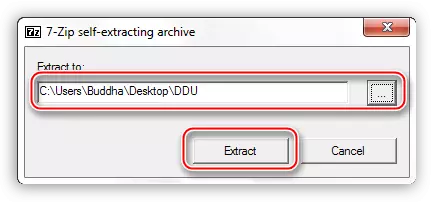
- Ouvrez le répertoire avec des fichiers déballés et double-cliquez sur l'application "Pilote d'affichage du pilote d'affichage".
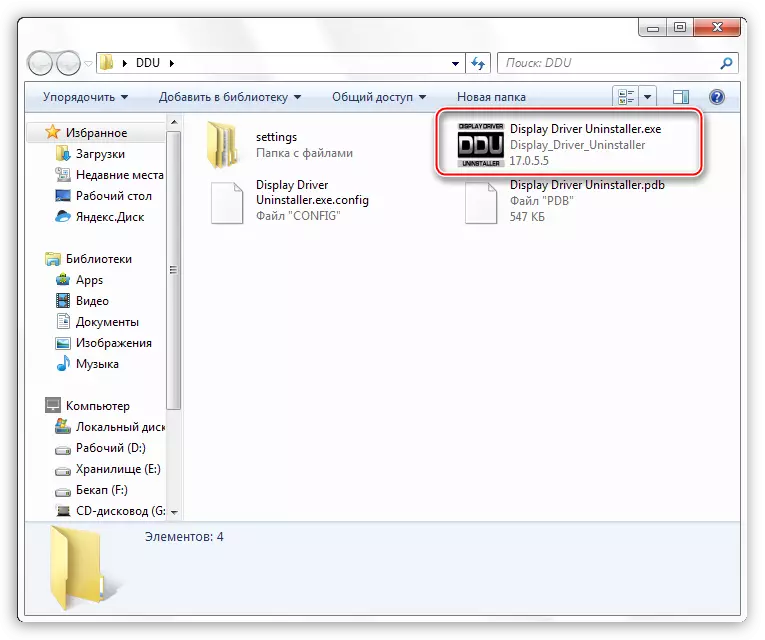
- Après avoir démarré le logiciel, une fenêtre s'ouvre avec les paramètres de mode. Ici, nous laissons la valeur "normale" et cliquez sur le bouton "Exécuter le mode normal".
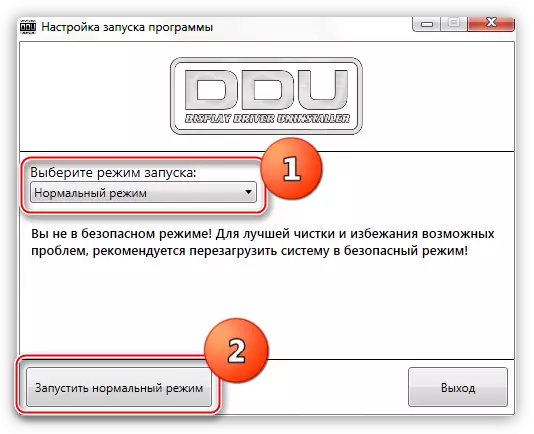
- Ensuite, sélectionnez le fabricant du pilote dans la liste déroulante, que vous souhaitez désinstaller, puis cliquez sur le bouton "Supprimer et redémarrer".
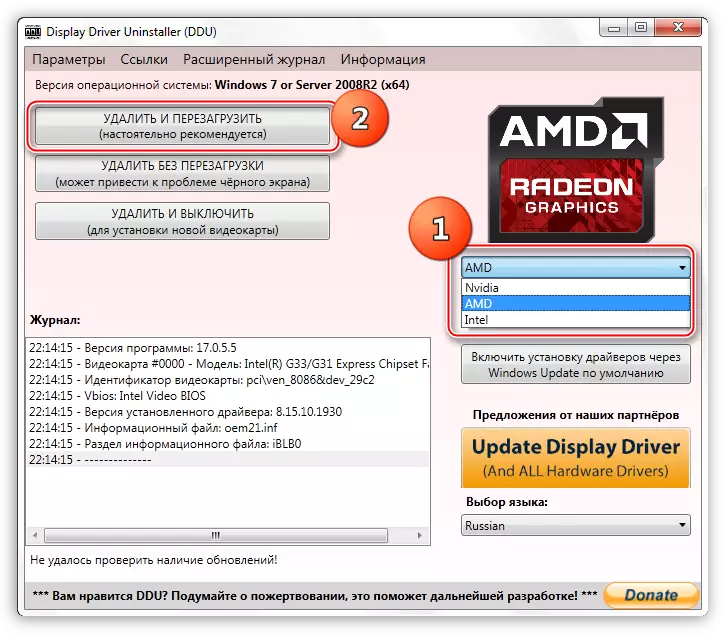
Pour assurer la suppression de toutes les "résidus", ces actions peuvent être effectuées en redémarrant l'ordinateur en mode sécurisé.
- Le programme affichera un avertissement que l'option interdisant la téléchargement des pilotes via le centre de mise à jour Windows sera activée. Nous sommes d'accord (cliquez sur OK).
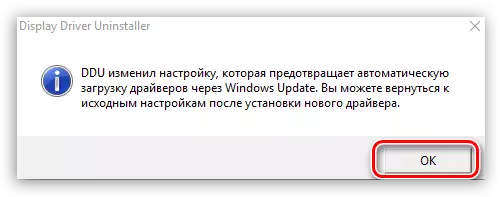
Maintenant, il ne restera que rester attendre que le pilote supprime le pilote et un redémarrage automatique se produira.
Comment exécuter OS en mode sans échec, vous pouvez apprendre de nous sur le site: Windows 10, Windows 8, Windows XP
- Vous devez d'abord télécharger des logiciels à partir de la page officielle.
- Ouvrez le "Panneau de configuration" et accédez au lien "Supprimer le programme".
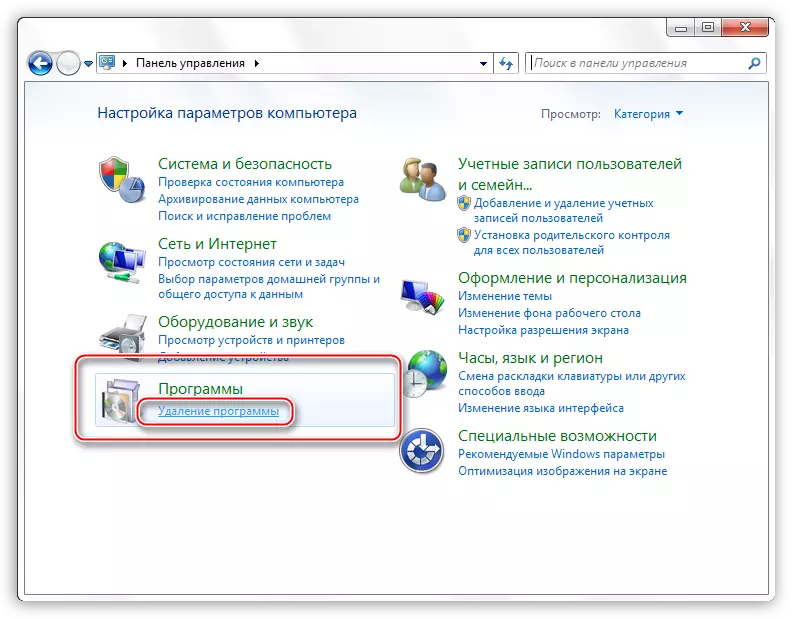
- Une fenêtre s'ouvre avec l'applet dont vous avez besoin contenant une liste de toutes les applications installées. Ici, nous devons trouver l'article intitulé "Pilote graphique NVIDIA 372.70". Les chiffres du titre sont la version logicielle, vous pouvez avoir une autre édition.
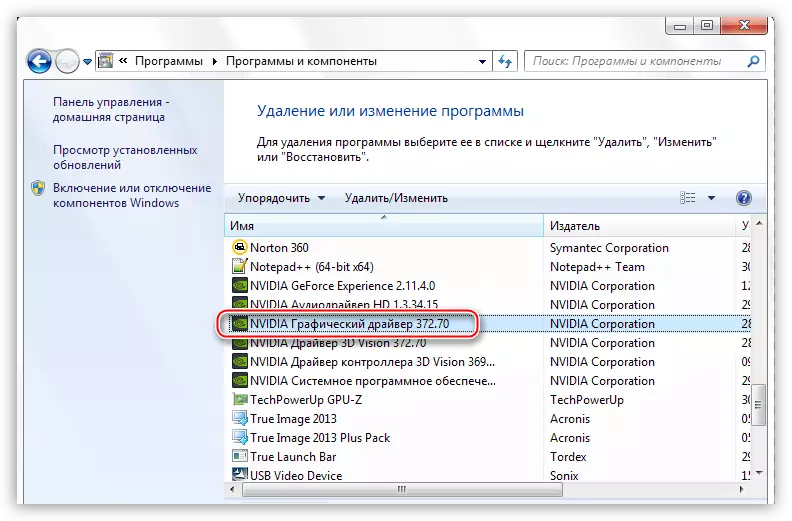
- Ensuite, cliquez sur le bouton Supprimer / Modifier en haut de la liste.

- Après des actions terminées, le programme d'installation NVIDIA démarrera, dans la fenêtre que vous souhaitez cliquer sur "Supprimer". À la fin de la désinstallation, vous devrez redémarrer l'ordinateur.
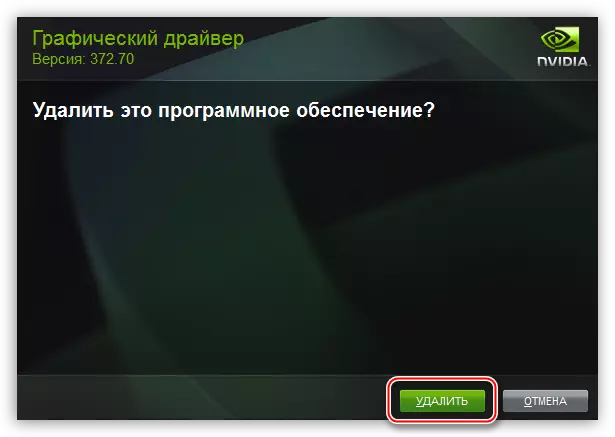
L'enlèvement du pilote AMD survient sur le même scénario.
- La liste des programmes installés dont vous avez besoin pour trouver "ATI Catalyst Install Manager".
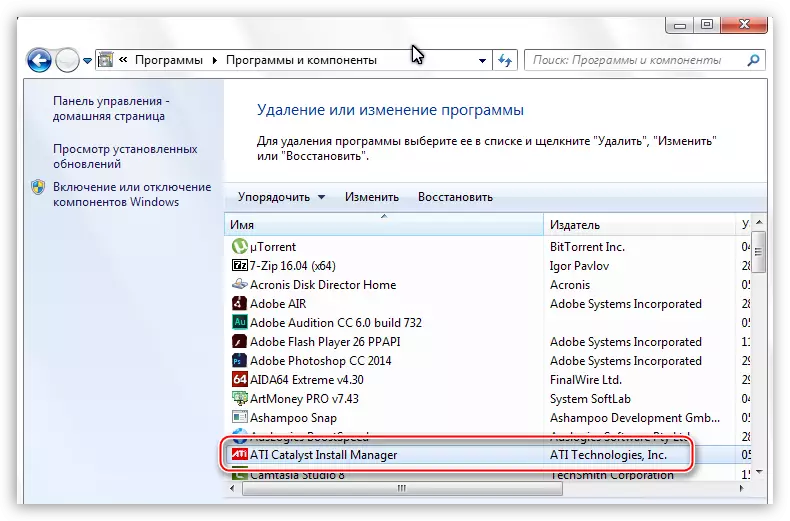
- Cliquez ensuite sur le bouton "Modifier". Comme dans le cas de NVIDIA, le programme d'installateurs s'ouvrira.
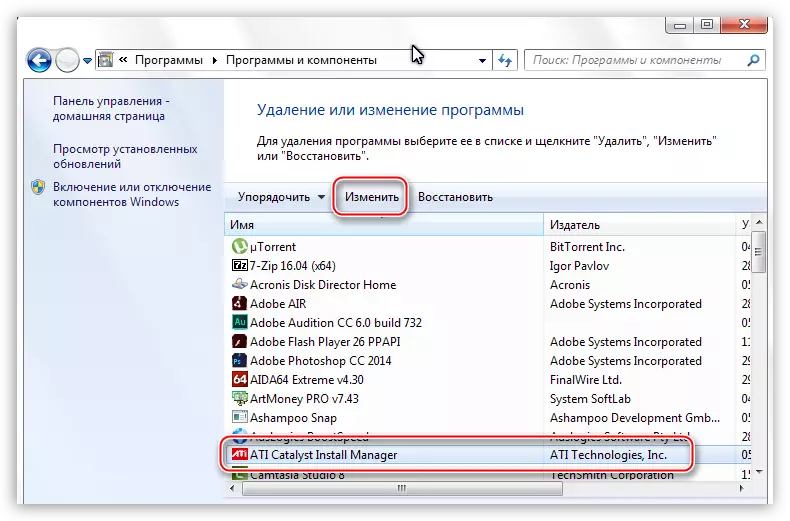
- Ici, vous devez sélectionner l'option "Suppression rapide de tous les composants du logiciel ATI".
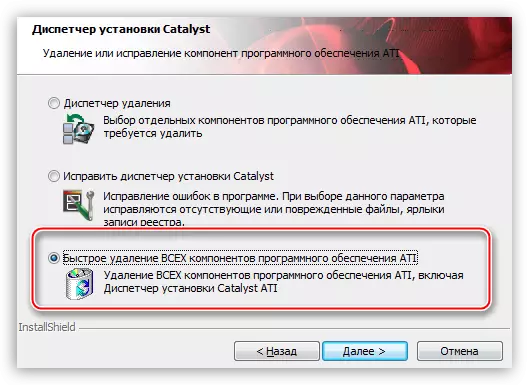
- Ensuite, il vous suffit de suivre les invites du répartiteur et après la suppression, redémarrez la voiture.
Installation d'un nouveau pilote
La recherche de logiciels de cartes vidéo doit être effectuée uniquement sur les sites officiels des fabricants de processeurs graphiques - NVIDIA ou AMD.
- Nvidia.
- Pour rechercher un pilote "Green" Cartes sur le site Il y a une page spéciale.
Page de recherche NVIDIA
- Voici un bloc avec des listes déroulantes dans lesquelles vous devez choisir une série et une famille (modèle) de votre adaptateur vidéo. La version et la sortie du système d'exploitation sont déterminées automatiquement.
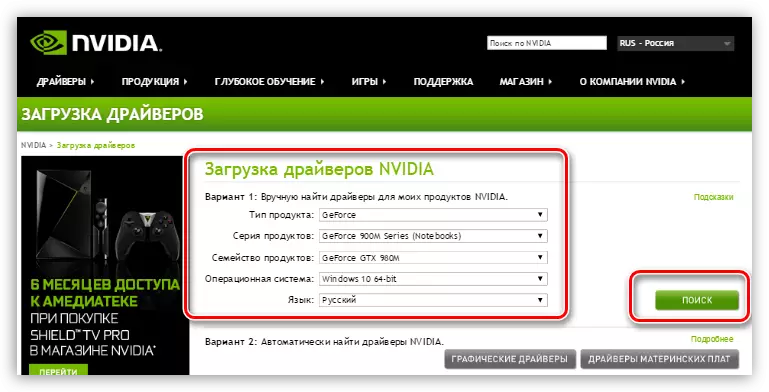
- Nvidia.
- À la première étape, l'assistant proposera de choisir un endroit pour déballer les fichiers d'installation. Pour la fiabilité, il est recommandé de tout laisser tel quel. Nous continuons l'installation en appuyant sur le bouton OK.
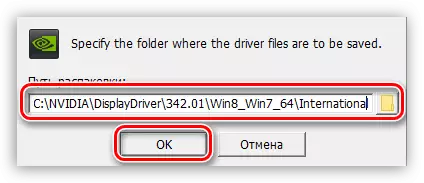
- Le programme d'installation déballe les fichiers à l'emplacement sélectionné.
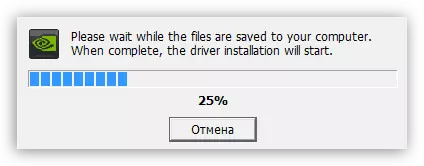
- Ensuite, l'installateur vérifiera le système de conformité aux exigences.
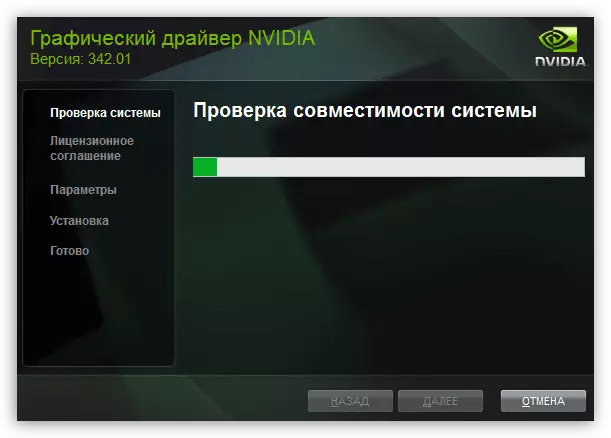
- Après vérification, le contrat de licence NVIDIA doit être adopté.
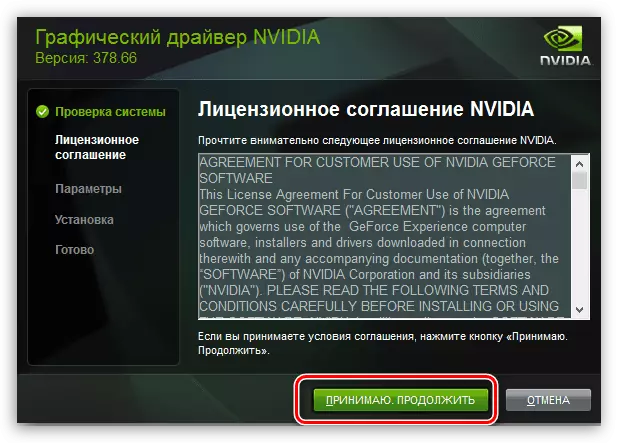
- Dans la prochaine étape, nous serons invités à choisir le type d'installation - "express" ou "sélectif". Nous sommes appropriés "express", car après avoir désinstallé aucun paramètre et de fichiers ne sont préservés. Cliquez sur Suivant".
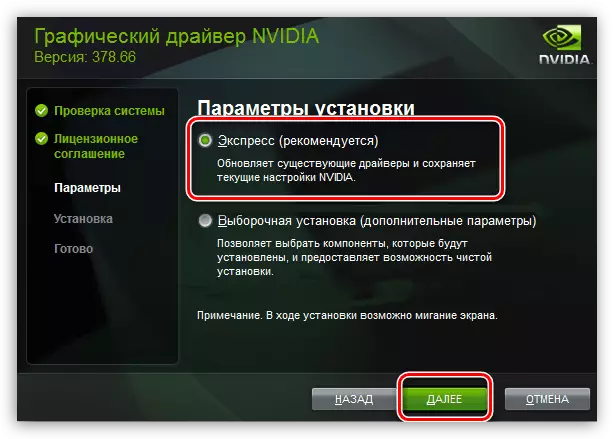
- Le reste des travaux exécutera le programme. Si vous partez pendant un moment, le redémarrage se produira automatiquement. La preuve d'une installation réussie sera une si fenêtre (après le redémarrage):

- À la première étape, l'assistant proposera de choisir un endroit pour déballer les fichiers d'installation. Pour la fiabilité, il est recommandé de tout laisser tel quel. Nous continuons l'installation en appuyant sur le bouton OK.
- AMD.
- Tout comme le "vert", l'installateur AMD proposera de choisir un endroit pour déballer des fichiers. Nous laissons tout par défaut et cliquez sur "Installer".
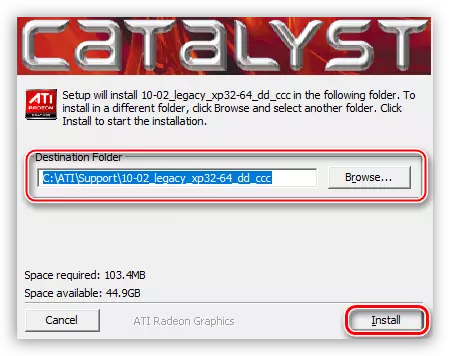
- À la fin du déballage, le programme proposera de sélectionner la langue d'installation.
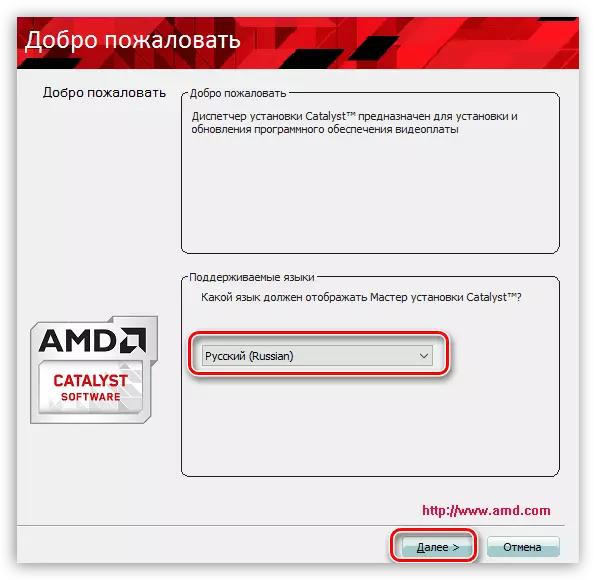
- Dans la fenêtre suivante, nous proposons de choisir une installation rapide ou sélective. Choisissez rapidement. Catalogue Le congé par défaut.
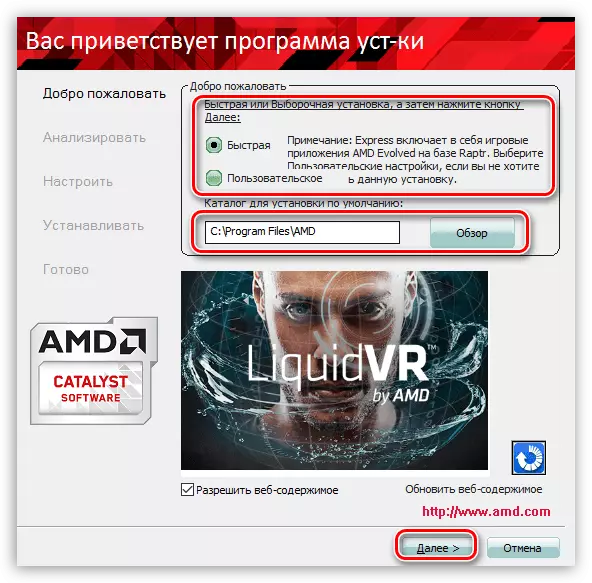
- Nous acceptons l'accord de licence AMD.
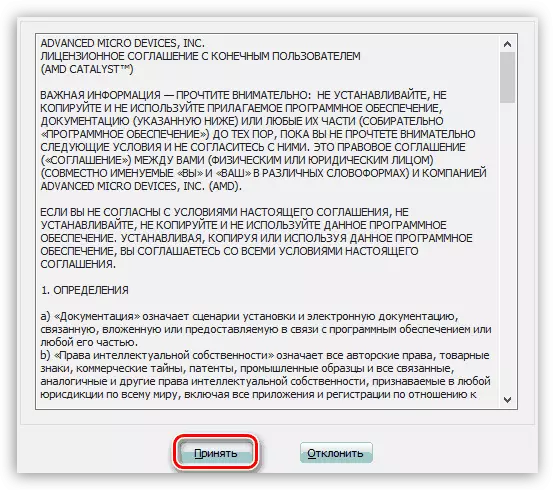
- Ensuite, l'installation du pilote a lieu, après quoi il est nécessaire de cliquer sur "enfin" dans la fenêtre finale et de redémarrer l'ordinateur. Vous pouvez vous familiariser avec le journal d'installation.
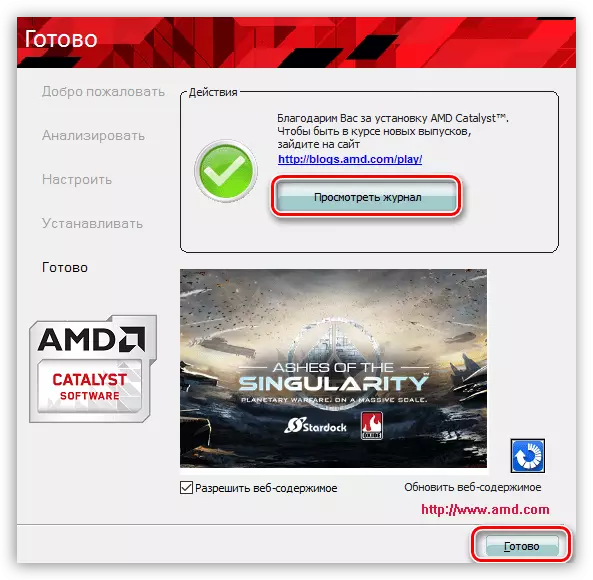
- Tout comme le "vert", l'installateur AMD proposera de choisir un endroit pour déballer des fichiers. Nous laissons tout par défaut et cliquez sur "Installer".
Réinstaller les pilotes, à première vue, il peut sembler assez difficile, mais sur la base de tout ce qui précède, on peut conclure que ce n'est pas le cas. Si vous suivez les instructions données dans l'article, tout sera utilisé comme facilement et sans erreur.
- Nvidia.
- Pour rechercher un pilote "Green" Cartes sur le site Il y a une page spéciale.
